excel自动生成数据的方法
发布时间:2016-12-08 16:00
相关话题
Excel中经常需要使用到自动生成数据的功能,数据具体该如何自动生成数据呢?下面是由小编分享的excel自动生成数据的方法,以供大家阅读和学习。
excel自动生成数据的方法:
自动生成数据步骤1:需要在excel中添加加载项--数据分析库,然后就可以进行数据自动生成了,以专业的术语叫做“随机数发生器”。依次点击:excel选项-加载项-转到,进行分析工具库的添加工作。
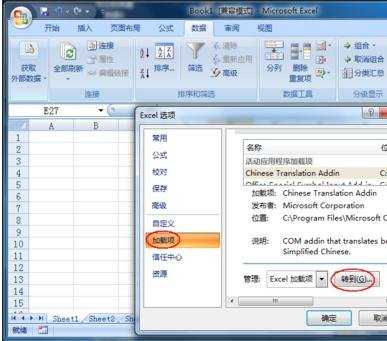
自动生成数据步骤2:分析工具库添加完成之后,在excel的“数据”选项卡上,最右侧会多出一个“分析”的菜单栏,点击“数据分析”。

自动生成数据步骤3:选择“数据分析”下的“随机数发生器”。
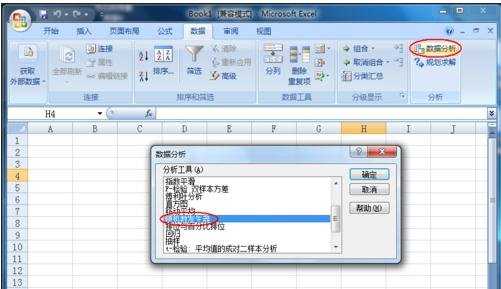
自动生成数据步骤4:弹出的界面上,为随机数发生器的参数设置界面。其中,变量个数=生成数据列数、随机数个数=生成数据行数,比如,设置:变量个数=5、随机数个数=10,那么,就会生成一个5列、10行的数据。

自动生成数据步骤5:接下来,选择随机数据的分布类型,以“正态分布”为例,设定:平均值=50、标准差=5。
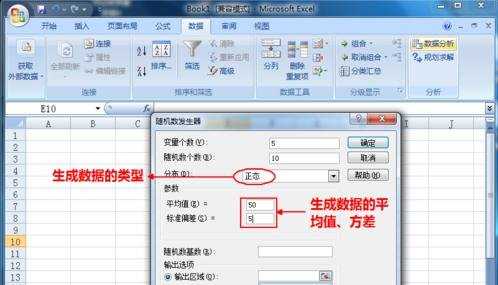
自动生成数据步骤6:选定数据的输出位置,可以选定区域、新建工作表、新建工作簿,本例中以选定区域为例来说情况,如下图,选择将数据输出到:A1:E10区域中。

自动生成数据步骤7:数据输出成功,如下图所示。
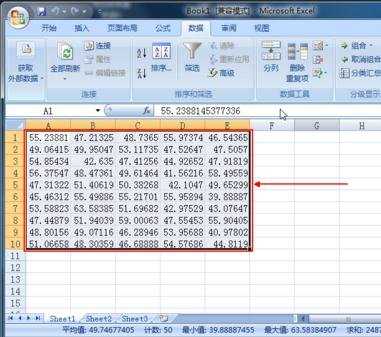
看了excel自动生成数据的方法还看了:
1.excel中自动生成数据的方法
2.Excel随机生成数据的技巧
3.excel中使用自动填充功能的方法
4.Excel2013中怎么自动生成序号
5.Excel2013怎么按条件自动引用指定数据
6.excel数据自动求和的方法
7.在Excel中更快捷输入有固定内容的数据的方法

excel自动生成数据的方法的评论条评论